갤럭시 잠금화면 카메라 버튼 삭제, 변경 방법 알아보기
안녕하세요. 짱우이야기입니다. 오늘 글에서는 갤럭시 잠금화면 카메라 삭제, 변경 방법에 대해서 알아보도록 하겠습니다.
스마트폰을 사용하다 보면 갑자기 카메라 앱이 실행되는 경우가 있습니다. 저도 암호가 설정된 상태에서 카메라 나와 당황한 적이 있었는데요. 이런 일이 생기는 이유는 잠금화면에서 카메라 바로가기 버튼을 눌렀기 때문입니다.
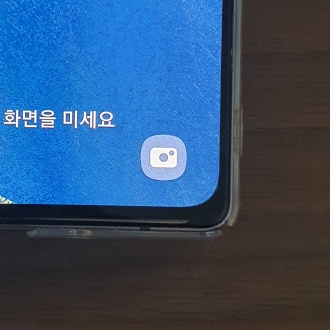
잠금화면에 위치한 바로가기 버튼은 어플을 빠르게 실행하기 위한 목적으로 만들어졌습니다. 보통 좌측 하단과 우측 하단에 2개가 있는데 그중 하나가 카메라로 설정되어 있습니다.
바로가기 버튼은 시간을 단축할 수 있는 유용한 기능이지만 저의 경우처럼 원하지 않는데도 카메라 화면이 나올 수 있는데요. 이런 분들은 오히려 바로가기 버튼을 아예 없애거나 카메라를 다른 버튼으로 변경하시는 것이 좋습니다.
갤럭시 잠금화면 카메라 버튼 삭제 방법
평소에 바로가기 버튼을 사용하지 않으시는 분들은 아래 방법을 통해 삭제해 보시기 바랍니다.
1. 설정 앱 들어가기
일단 갤럭시의 기본 '설정'(톱니바퀴 모양) 앱으로 들어가 줍니다.
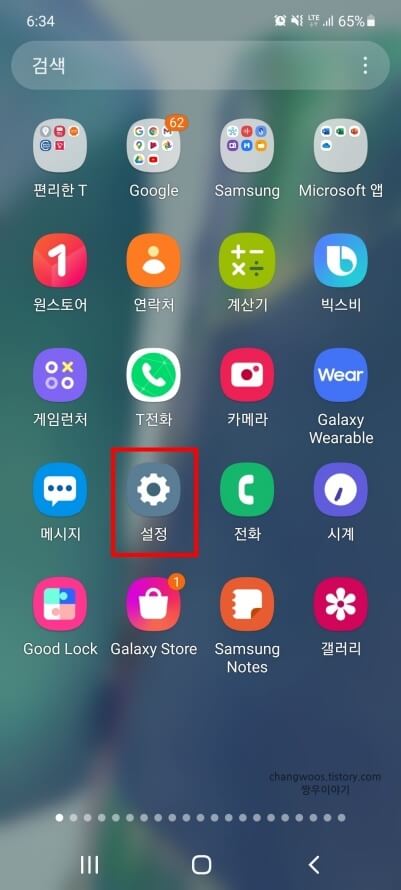
2. 잠금화면 목록 누르기
그리고 스크롤을 밑으로 약간 내리시고, 활성화된 '잠금화면' 목록을 찾아 눌러 줍니다.
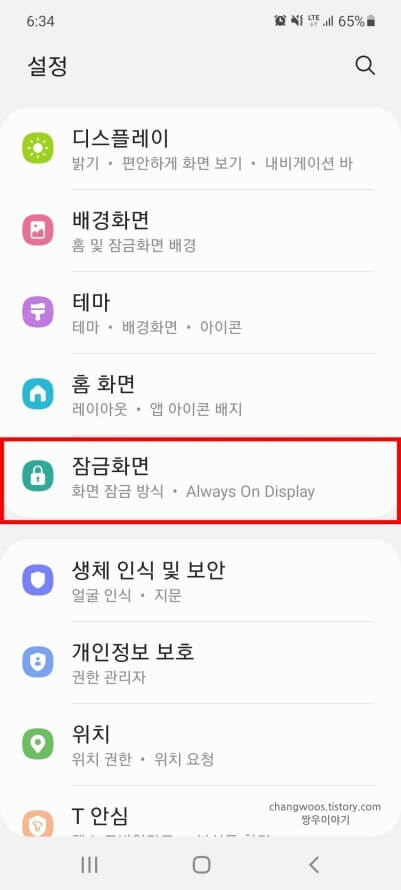
3. 바로가기 항목 활성화 버튼 끄기
화면을 맽 밑으로 내리신 후 '바로가기' 항목의 활성화 버튼을 꺼주시기 바랍니다.
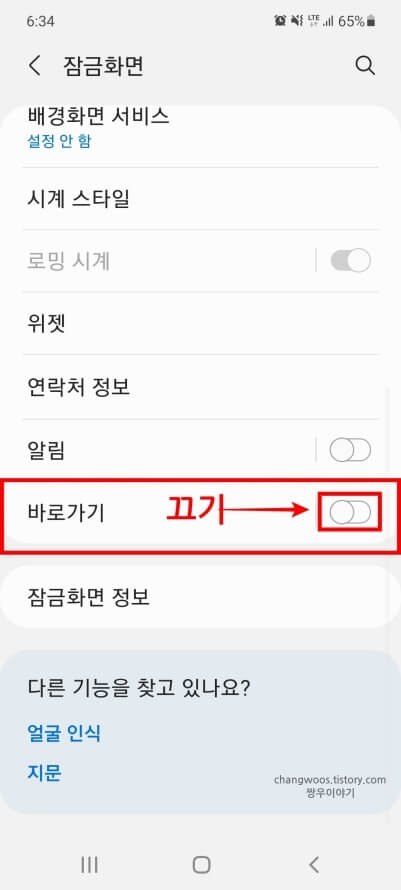
4. 잠금화면에서 버튼 삭제 확인
이제 전원 버튼을 눌러 잠금화면으로 들어가 보시면 아래 사진처럼 바로가기 버튼들이 모두 삭제된 것을 확인하실 수 있습니다.
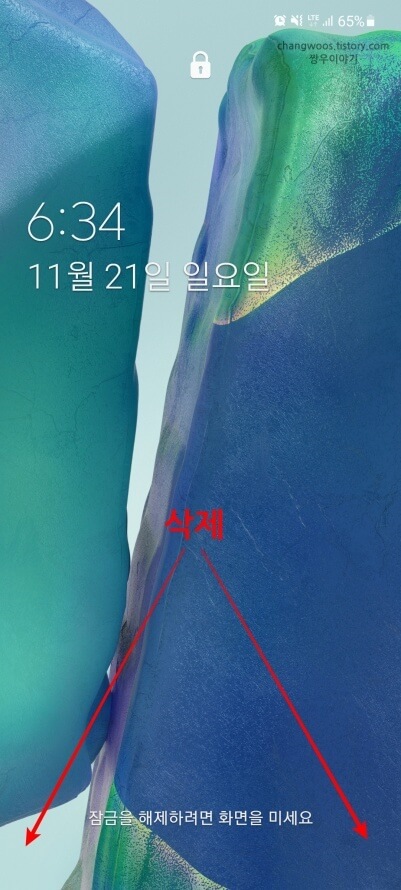
갤럭시 잠금화면 카메라 버튼 변경 방법
만약 바로가기 아이콘 중에서 카메라만 없애고 싶다면 다른 버튼으로 바꾸시면 됩니다.
1. 바로가기 항목 누르기
일단 위의 방법을 참고해 설정 > 잠금화면 순서로 들어와 주신 후 '바로가기' 항목을 눌러 줍니다.
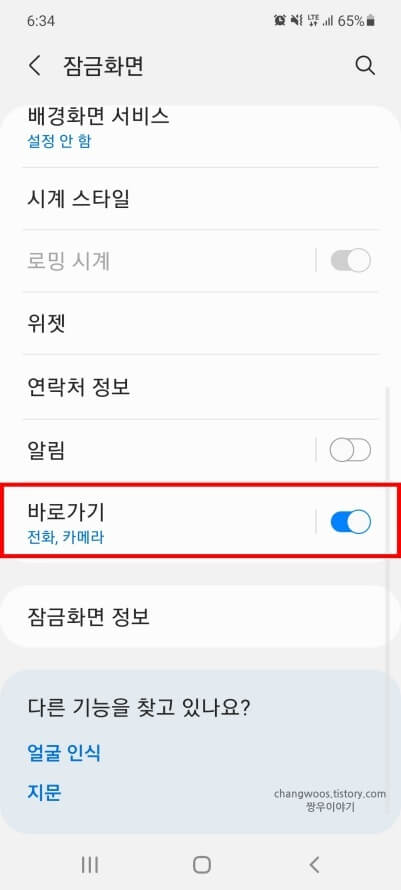
2. 오른쪽 바로가기 목록 터치
그리고 카메라가 위치한 '오른쪽 바로가기' 목록을 터치합니다.
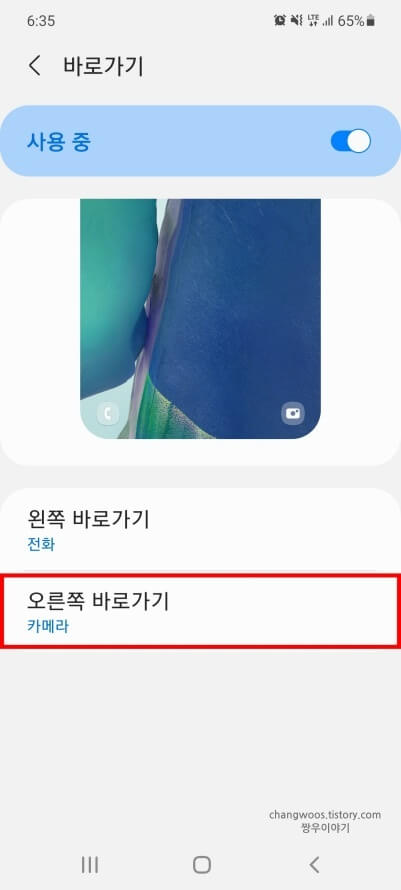
3. 원하는 기능 선택
'잠금해제 없이 사용 가능' 카테고리에서 카메라 대신 사용하고 싶은 기능을 선택해 줍니다. 제 핸드폰의 경우 방해 금지, 손전등, 음성 녹음 기능이 있는데요. 설명을 위해 '손전등' 목록을 선택해 보겠습니다.
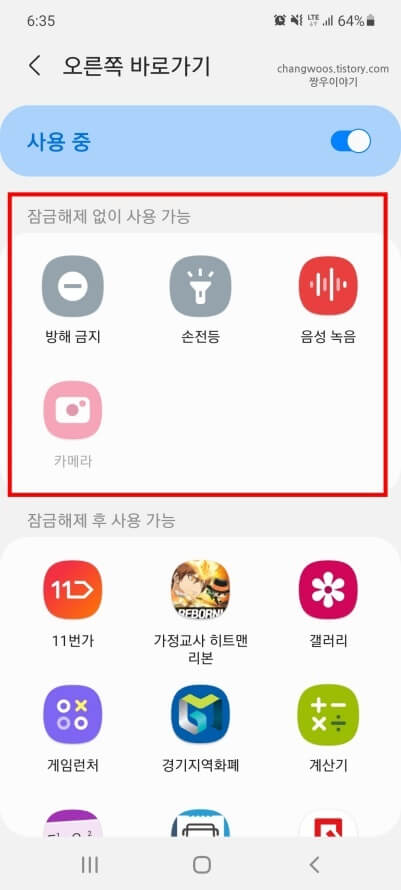
4. 바뀐 버튼 확인
이제 다시 잠금화면에 들어오시면 카메라 버튼이 다른 기능의 버튼으로 바뀐 것을 보실 수 있습니다. 저는 아까 위에서 선택한 손전등 버튼으로 잘 변경되었네요.
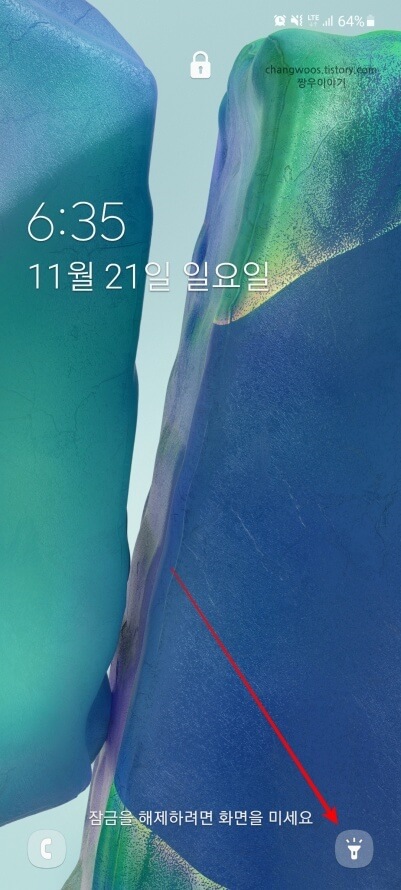
요약 및 정리
이상으로 갤럭시 잠금화면 카메라 삭제 및 변경 방법에 대해서 알아보았습니다. 이런 식으로 바로가기 버튼을 없애거나 다른 기능의 버튼으로 바꾸는 것이 가능합니다. 개인적으로 저는 손전등 버튼으로 변경해 사용하고 있는데요. 여러분들은 본인에 맞는 방법을 선택해 적용해 보시면 될 거 같습니다.





